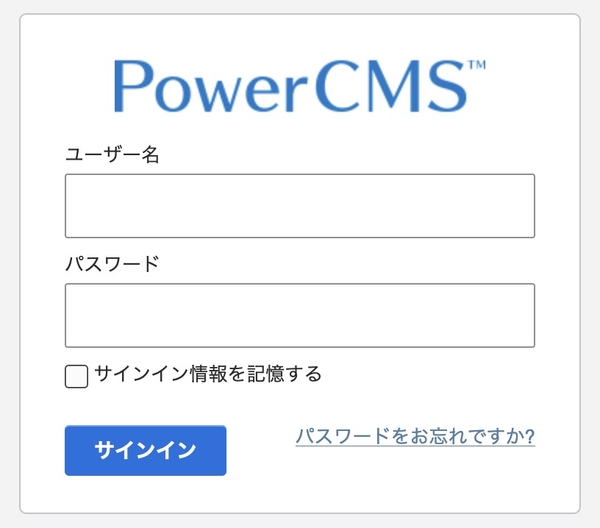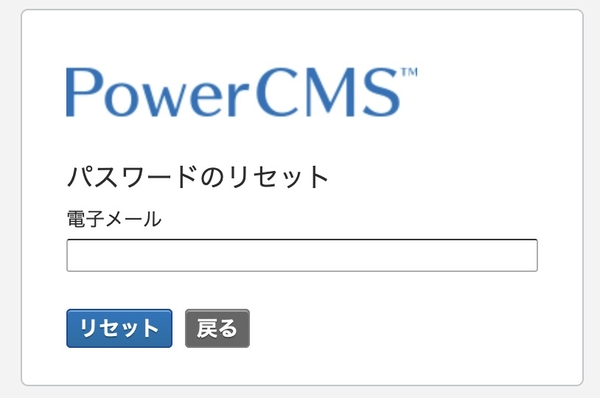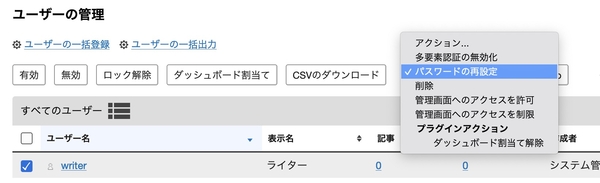管理画面へのサインイン
PowerCMS の管理画面にサインインするには、セットアップの際に『新規インストールの事前準備』で決定したインストール先の URL にアクセスします。
"ユーザー名"と"パスワード"を入力し、[サインイン] ボタンをクリックします。同時に、[サインイン情報を記憶する] チェックボックスを有効にすると、一定の期間、サインイン状態を記憶します。記憶している間に管理画面に再度アクセスすると、自動的にサインインします。
別売の SAML Login プラグインを使っている場合、認証サービスにリダイレクトし、そちらでサインイン操作を行います。
パスワードを忘れたときの再設定
別売の SAML Login プラグインを使っている場合や、アドバンスト版の LDAP 連携機能を利用している場合、PowerCMS でパスワードを再設定することはできません。
パスワードを忘れてしまったときは、パスワードを再設定します。パスワードの再設定をすると、PowerCMS がユーザー登録時に設定した "電子メール" アドレスに、パスワードを再設定する画面の URL を送信します。
パスワードの再設定にはユーザー登録時に設定した "電子メール" アドレスが必要です。もし、ユーザー登録時に設定した "電子メール" 忘れてしまったときは、システム管理者に相談してください。
- サインイン画面で [パスワードをお忘れですか?] リンクをクリックする
- ユーザー登録時に設定した "電子メール" アドレスを入力する
PowerCMS は "電子メール" の確認を行い、パスワード再設定を行う画面の URL を含むメールを送信します。メールに記載された URL にアクセスし、パスワードを再設定してください。
システム管理者による、パスワードの再設定
ユーザーが登録した "電子メール" を忘れてしまったときは、システム管理者の権限を持つユーザーで、パスワードの再設定をします。
- ページ上部のナビゲージョンから [システム] を選択する
- サイドメニューから [ユーザー] - [一覧] を選択する
- パスワードの再設定を行いたいユーザーのチェックボックスを有効にする
- [アクション] プルダウンメニューから "パスワードの再設定" を選択し [Go] ボタンをクリックする
- ブラウザの確認アラートで [OK] をクリックする
- PowerCMS がユーザーの"電子メール"に再設定用のメールを送信する
- メールに記載されている URL にアクセスし、パスワードの再設定を行う
- 次は
- 一覧へ